【OpenCV高级窗口操作】:彻底掌握imshow窗口的自定义调整
发布时间: 2025-01-05 02:32:56 阅读量: 7 订阅数: 10 


opencv单窗口显示多张图片
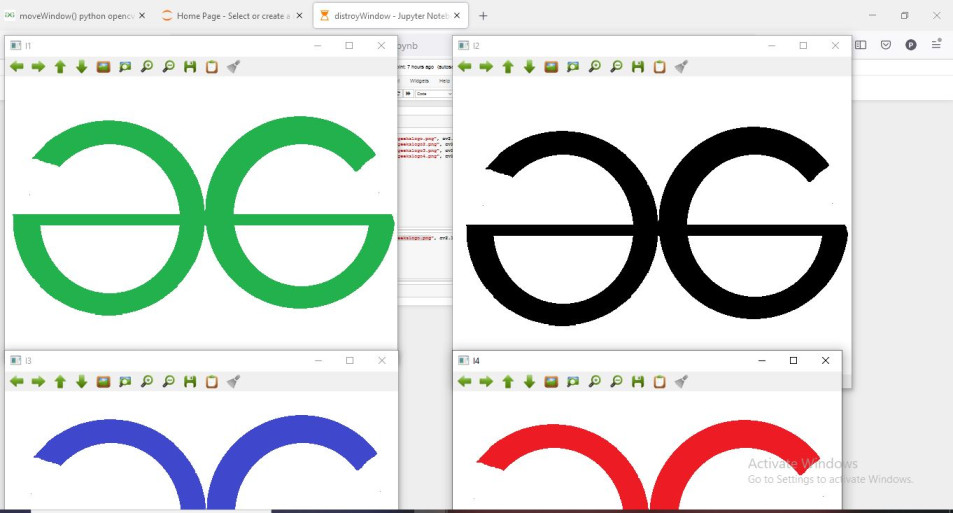
# 摘要
本论文深入探讨了OpenCV在图像处理领域的应用,特别是imshow函数的使用技巧及其高级特性。通过分析多窗口操作、自定义界面元素和高级控件的集成,本文提供了实用的布局管理和交互式应用开发指导。最后,针对性能优化和故障排除进行了详细讨论,旨在帮助开发者提升图像处理窗口的运行效率和稳定性。本文通过综合案例分析,展现了动态图像处理和实时图像标注等高级技术的实际应用,对从事计算机视觉和图像处理的工程师具有较高的参考价值。
# 关键字
OpenCV;图像处理;imshow函数;窗口布局;GUI控件;性能优化
参考资源链接:[OpenCV调整imshow窗口大小与位置技巧](https://wenku.csdn.net/doc/6453447dfcc5391368043193?spm=1055.2635.3001.10343)
# 1. OpenCV和图像处理基础
OpenCV是一个开源的计算机视觉和机器学习软件库,广泛应用于图像处理、视频分析和人脸识别等任务。本章将介绍OpenCV的基础概念和图像处理的基本工作流程,为后续章节中深入讨论imshow函数和其他高级主题打下坚实的基础。
## 1.1 OpenCV简介
OpenCV(Open Source Computer Vision Library)由Intel开源,旨在推动计算机视觉领域的研究和应用发展。它包含大量易于使用的库函数,允许开发者利用C++、Python等编程语言快速构建图像处理和分析程序。
## 1.2 图像处理工作流程
一个典型的图像处理流程包括读取图像、显示图像、执行图像转换、应用滤镜、分析图像内容和保存结果等步骤。OpenCV提供了丰富的函数和类来执行这些操作,使得处理流程既高效又直观。
下面是一个简单的OpenCV程序示例,展示如何使用Python读取和显示图像:
```python
import cv2
# 读取图像文件
image = cv2.imread('image.jpg')
# 显示图像窗口
cv2.imshow('Image', image)
# 等待任意键盘按键
cv2.waitKey(0)
# 关闭所有OpenCV窗口
cv2.destroyAllWindows()
```
在这个例子中,`cv2.imread`函数用于加载图像,`cv2.imshow`用于显示图像,而`cv2.waitKey`则用于等待用户操作,最后`cv2.destroyAllWindows`关闭所有的窗口。这是构建OpenCV应用程序的起点,而接下来的章节将探索更深入的图像处理技术和优化方法。
# 2. 深入理解imshow函数
## 2.1 imshow函数的基础使用
### 2.1.1 imshow的简单示例
`imshow`函数是OpenCV库中用于显示图像的基础函数。它的使用非常简单,只需要几行代码就可以将图像显示在窗口中。下面是一个基本的示例:
```python
import cv2
import numpy as np
# 读取图像文件
image = cv2.imread('example.jpg')
# 显示图像
cv2.imshow('Display window', image)
# 等待按键
cv2.waitKey(0)
# 销毁所有窗口
cv2.destroyAllWindows()
```
在这段代码中,`cv2.imread`函数用于加载图像文件,`cv2.imshow`用于创建一个显示窗口并显示图像,参数`'Display window'`为窗口标题。`cv2.waitKey(0)`表示等待用户按键,此时窗口将一直显示,直到有按键操作。`cv2.destroyAllWindows()`则是用于销毁所有创建的OpenCV窗口。
### 2.1.2 imshow的窗口参数解析
`imshow`函数提供了多种可选参数,可以帮助开发者更好地控制窗口和图像显示的细节。常用的参数有:
- `windowName`:窗口的名称,当在`imshow`中调用时,此参数将确定窗口的标题。
- `image`:要显示的图像数据,通常是一个NumPy数组。
`imshow`还可以与其他参数一起使用,比如:
```python
# 设置窗口大小和位置
cv2.namedWindow('Display window', cv2.WINDOW_NORMAL)
cv2.resizeWindow('Display window', 600, 400)
```
`cv2.namedWindow`函数用于创建一个具有特定名称的窗口,`cv2.WINDOW_NORMAL`参数允许窗口大小可调整。`cv2.resizeWindow`用于设置窗口的具体尺寸。
## 2.2 imshow的高级特性
### 2.2.1 窗口标题和图像信息的定制
通过`imshow`函数,还可以定制窗口标题和图像上的文本信息。为了在图像上添加文本,我们可以使用`cv2.putText`函数,结合`imshow`显示带有文本的图像。
```python
# 在图像上添加文本
font = cv2.FONT_HERSHEY_SIMPLEX
cv2.putText(image, 'Hello, OpenCV!', (10, 50), font, 1, (255, 255, 255), 2, cv2.LINE_AA)
# 显示带有文本的图像
cv2.imshow('Display window with text', image)
cv2.waitKey(0)
cv2.destroyAllWindows()
```
`cv2.putText`函数中,`font`参数指定了字体样式,`(10, 50)`是文本的位置坐标,`(255, 255, 255)`为文本颜色,而`2`是线宽。在图像上绘制文本后,使用`imshow`显示该图像。
### 2.2.2 窗口大小和位置的动态调整
在某些情况下,我们可能需要动态地调整窗口的大小和位置。OpenCV提供了`cv2.moveWindow`函数允许我们移动窗口到指定的位置。
```python
# 移动窗口到新的位置
cv2.moveWindow('Display window with text', 100, 100)
```
此代码将窗口移动到屏幕的`(100, 100)`位置。窗口大小可以通过`cv2.resizeWindow`调整。
## 2.2.3 窗口的高级布局技术
OpenCV支持创建复杂的窗口布局,例如网格布局。尽管OpenCV本身不直接提供网格布局的函数,我们可以利用`cv2.splitWindow`等函数来实现窗口分割。
```python
# 分割窗口为网格
cv2.splitWindow('Display window with text', (2, 2))
```
`cv2.splitWindow`函数将指定的窗口分割成一个2x2的网格。每个格子可以独立显示不同的图像内容。
## 2.2.4 调整窗口顺序和分层显示
在多窗口应用中,有时需要调整窗口的层级关系或顺序。OpenCV允许通过窗口句柄进行操作。
```python
# 获取窗口句柄
window_name = 'Display window with text'
win_id = cv2.get窗口句柄('Display window with text')
# 调整窗口层级
cv2.setWindowProperty(win_id, cv2.WND_PROP_TOPMOST, 1)
```
`cv2.get窗口句柄`用于获取窗口句柄,`cv2.setWindowProperty`则用于设置窗口属性,例如将窗口置于顶层(`cv2.WND_PROP_TOPMOST`属性设为1)。
通过高级特性的应用,开发者可以创建更加复杂的图像显示界面,以满足特定的需求和场景。
# 3. OpenCV窗口的布局管理
在使用OpenCV进行图像处理和视觉应用开发时,创建和管理多个窗口是常见需求。合理布局多个窗口,使其既能充分利用屏幕空间,又能保持良好的用户交互性,是提升应用程序体验的关键。本章我们将详细探讨OpenCV中窗口的布局管理,包括多窗口操作、同步机制、以及如何创建更加复杂的布局系统。
## 3.1 多窗口操作与同步
在处理多个图像或视频源时,我们需要同时展示它们,这就涉及到多窗口的操作和同步问题。在OpenCV中,imshow函数用于显示图像,但如何同步多个imshow窗口,需要一些技巧和方法。
### 3.1.1 同步多个imshow窗口
为了同步多个窗口,我们通常需要在更新一个窗口内容的同时,更新其他窗口的内容。这可以通过结合回调函数和多线程技术实现。以下是一个简单的示例代码,展示如何在OpenCV中同步三个窗口的图像更新:
```c++
#include <opencv2/opencv.hpp>
#include <iostream>
using namespace cv;
using namespace std;
void updateWindows(int index, void* data) {
Mat frame = *static_cast<Mat*>(data);
imshow("Window 1", frame);
imshow("Window 2", frame);
imshow("Window 3", frame);
}
int main() {
VideoCapture capture(0); // 以第一个摄像头作为视频源
if (!capture.isOpened()) {
cout << "Error opening video stream or file" << endl;
return -1;
}
Mat frame;
while (true) {
capture >> frame;
if (frame.empty()) {
break;
}
updateWindows(0, &frame);
if (waitKey(30) >= 0) {
break;
}
}
return 0;
}
```
在上述代码中,`updateWindows`函数负责更新三个窗口的内容,每次调用时都会用同一幅图像刷新所有窗口。我们通过`imshow`函数显示窗口,并使用`waitKey`函数来控制更新频率。
### 3.1.2 窗口间的交互和同步机制
为了使窗口间的交互更加直观,我们可能需要一种机制来同步窗口的某些操作。比如,当用户点击一
0
0






